Lorsque votre Mac est presque plein, vous vérifiez ce qui prend de l’espace sur votre ordinateur. Ensuite, vous pourriez découvrir qu’il existe une grande taille de stockage « Autre » sur votre Mac. Qu’est-ce que « Autre » dans le stockage Mac ? Comment libérer le stockage Autre sur Mac ? Ce tutoriel vous expliquera non seulement quel est le stockage Autre, mais les solutions faciles pour supprimer le stockage Autre sur Mac.
Articles liés :
Résoudre le problème que le stockage Système Mac est trop grand
Supprimer des fichiers en manière permanente sur Mac avec 3 solutions fiables
Contenu
Quel est le stockage Autre sur Mac ?
En bref, le stockage Autre sur Mac comprend des fichiers qui ne peuvent pas facilement classés dans des catégories claires telles que Documents, Photos, Apps ou plus encore. Les fichiers « Autre » dans le stockage Mac généralement comprennent :
Fichiers PDF, PSD, DOC, etc.
Système de Mac et les fichiers temporaires
Fichiers en cache, tels que la cache de l’utilisateur, du navigateur et du système
Images de dique et archives, telles que fichiers .zip et .dmg
Plug-ins et extensions d’applications
Tout ce qui ne correspond pas aux catégories principales de Mac

Ainsi, nous pouvons observer que le stockage Autre n’est pas totalement inutile. Il contient de nombreuses données utiles. Si vous voulez supprimer Autre stockage de Mac pour faire de la place sur votre macOS, vous devez le faire avec précaution.
Méthode 1 : Supprimer le stockage Autre Mac avec un nettoyeur puissant
Pour nettoyer le stockage Autre sur Mac, vous devez d’abord filtrer les fichiers indésirables. Il est donc plus sécurisé et plus facile de le réaliser avec un logiciel tiers qui peut vous aider à enlever efficacement le stockage Autre Mac. Macube Cleaner est fortement recommandé.
Ce nettoyeur pour Mac polyvalent vous permet d’effacer les caches, les journaux système et les fichiers temporaires en un seul clic. Il analyse l’ensemble de votre système Mac et vous suggère de supprimer des fichiers en fonction de l’historique/l’impact sur votre travail en toute sécurité et en toute simplicité.
Dans cette partie, voyons 3 fonctions différentes de Macube Cleaner pour supprimer le stockage Autre sur Mac.
Nettoyer les fichiers du système et les caches
L’un de solutions pour réduire le stockage Autre Mac est de nettoyer les caches et les fichiers du système. Le mode « Smart Scan » de Macube Cleaner vous aide à le réaliser bien. Pour commencer, lancez le logiciel et cliquez sur « Smart Scan ». Une fois l’analyse terminée, vous pouvez afficher le cache du système et des applications, les journaux du système, etc. Cliquez sur « Nettoyer » pour les effacer et libérer le stockage Autre Mac.
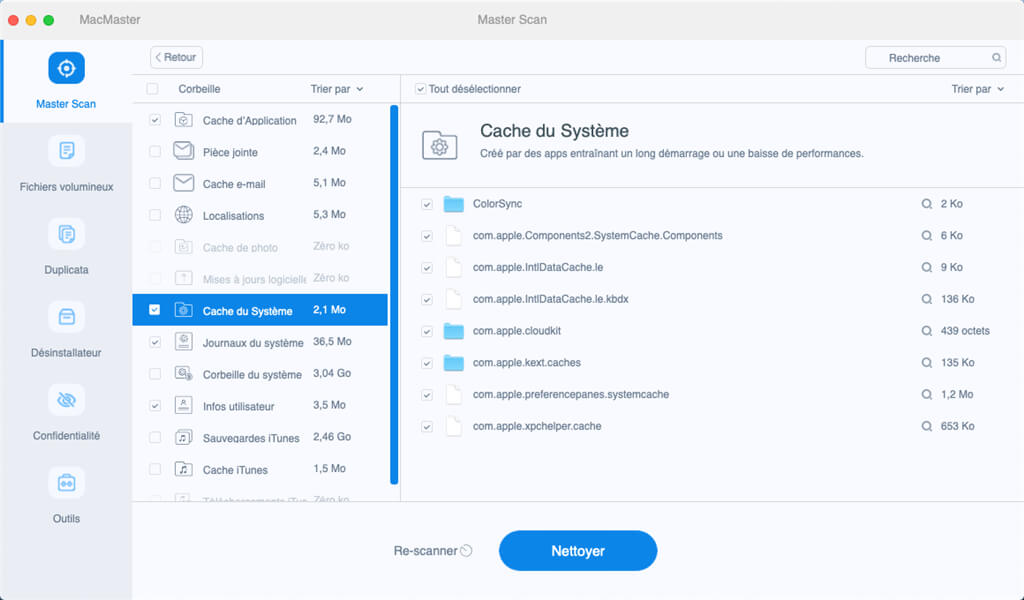
Faire une suppression des fichier anciens/volumineux
Comme le stockage Autre contiennent des fichiers tels que pdf, psd, zip, dmg et plus encore, vous pouvez utiliser Macube Cleaner pour trouver rapidement les gros fichiers. Cliquez sur « Fichiers volumineux » > « Analyser ». Il vous montrera l’espace occupé par les fichiers anciens/volumineux sur votre Mac. En outre, ces fichiers sont triés par la taille et la date de création. Vous pouvez saisir des mots-clés dans la barre de recherche pour trouver les fichiers que vous voulez effacer.
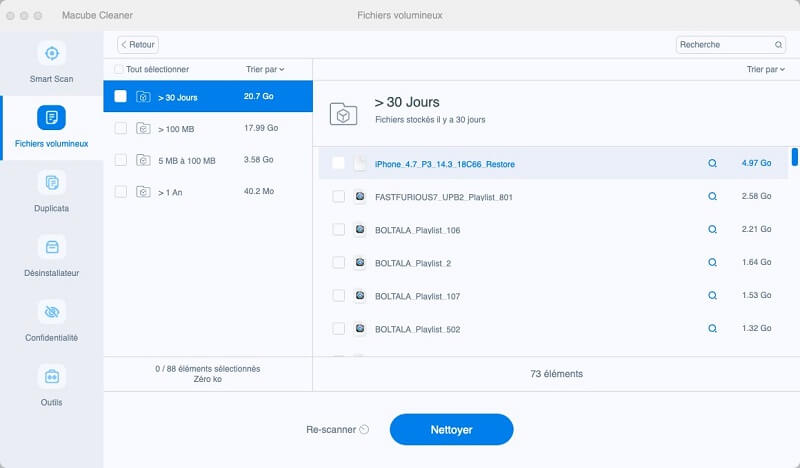
Vider l'historique de navigateur et téléchargement
Si les fichiers de téléchargement et l’historique de navigation de votre navigateur n’ont pas été effacés depuis longtemps, ils peuvent occuper une grande taille de stockage sur votre Mac. Sélectionnez « Confidentialité » dans Macube Cleaner. Après l’analyse, vous pouvez sélectionner les fichiers téléchargés, les cookies et l'historique d'accès à nettoyer.
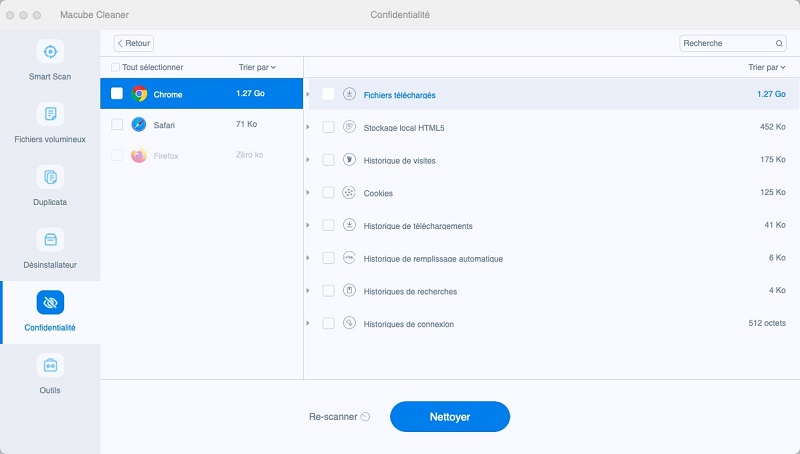
Par ailleurs,Macube Cleaner peut supprimer les fichiers de sauvegarde iTunes, les fichiers de mise à jour d’iOS, le cache des photos ainsi que de nombreux autres fichiers afin d’enlever le stockage Autre sur votre Mac. Il suffit de télécharger la version gratuite et vous êtes prêt à partir. Une fois que vous avez fait le nettoyage avec Macube, le reste du stockage de votre Mac sera complètement nettoyé.
Méthode 2 : Réduire le stockage Autre Mac sans logiciel tiers
Vous pouvez également essayer de supprimer le stockage Autre sur Mac sans logiciel tiers. Depuis macOS Sierra, une fonction appelée « Optimiser l’espace de stockage » est introduite pour aider les utilisateurs à gérer le stockage de Mac, notamment en sauvegardant les photos et les fichiers sur iCloud, en supprimant les vidéos et les émissions de télévision d’iTunes, en vidant automatiquement les déchets, etc.
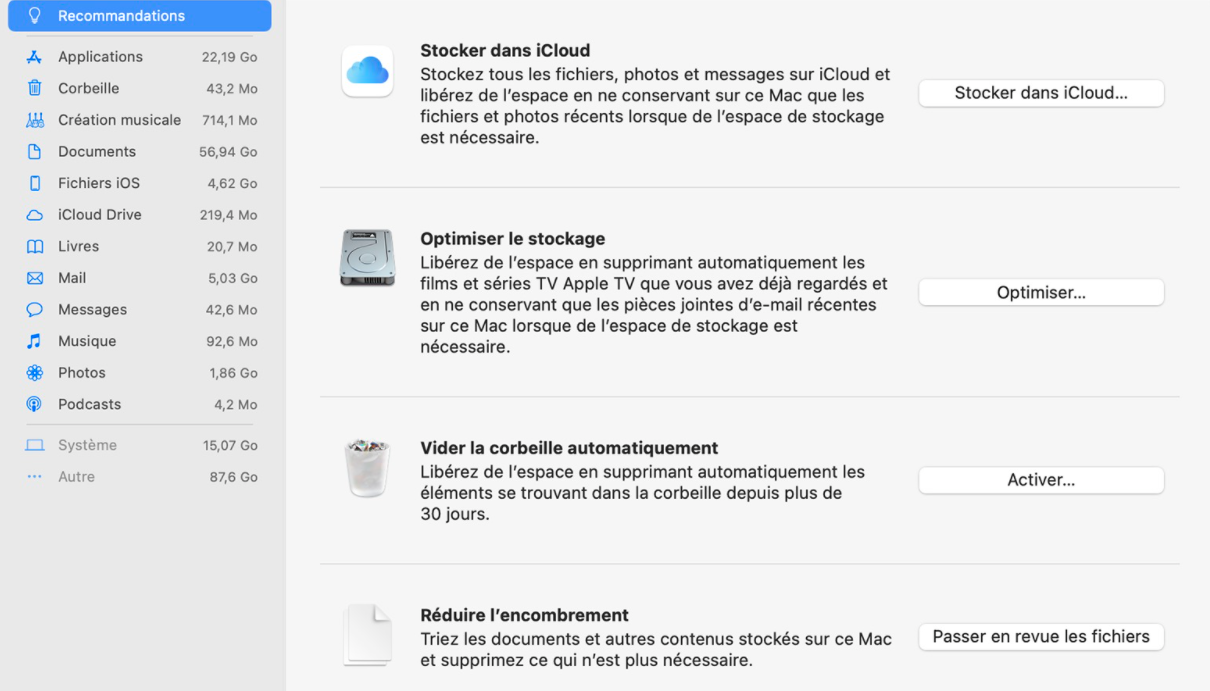
Cependant, si vous n’avez pas d’outils de stockage optimisé pour supprimer le stockage Autre Mac, vous pouvez le faire manuellement avec les opérations suivantes.
Effectuer un nettoyage des fichiers de caches avec Finder
Vous pouvez commencer par supprimer les fichiers cache. Pour les supprimer manuellement sur votre Mac, veuillez suivre les étapes suivantes.
Étape 1 : Ouvrez le Finder et cliquez sur « Aller » > « Aller au dossier… », ou vous pouvez utiliser aussi « Maj »+« Cmd »+« G »
Étape 2 : Tapez ~/Repository/Caches et cliquez sur « Aller ».
Étape 3 : Affichez le cache de différentes applications sur votre Mac. Sélectionnez le dossier de l’application correspondante et effacez-y le fichier cache.
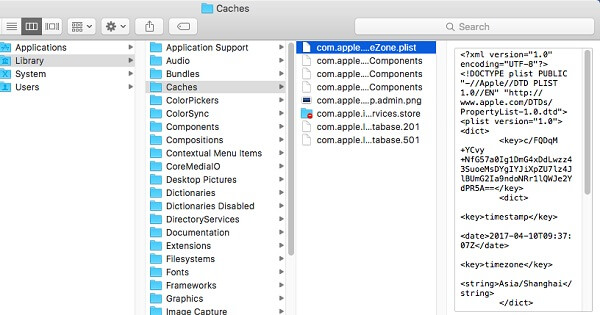
Conseil : Vous pouvez commencer par une application qui n'a pas été utilisée depuis un certain temps ou par une application dont la cache est grande.
Effacer les fichiers temporaires dans l’espace Autre
Au fil d’utilisation de votre Mac, les fichiers système peuvent s'accumuler dans le stockage Mac et faire partie du stockage Autre. Pour nettoyer le reste de vos fichiers système, ouvrez aussi la fenêtre « Aller au dossier » et tapez un chemin comme suivant : ~/Users/User/Library/Application Support/.
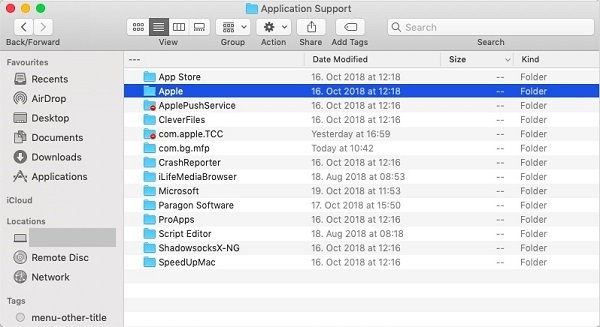
Remarque : Veuillez utiliser cette méthode avec prudence car vous risquez de supprimer des fichiers système importants par erreur. Si vous n'êtes pas sûr des fichiers à supprimer, la meilleure façon de nettoyer vos fichiers système est d'utiliser un logiciel tiers comme Macube Cleaner.
Supprimer les plugins et les extensions des application
Si vous avez des extensions et des plugins dont vous n'avez plus besoin, c'est une bonne idée de les effacer pour supprimer le stockage Autre sur Mac. Voici comment supprimer les extensions de Safari, Google Chrome et Firefox.
Safari : Cliquez sur « Préférences » > « Extension ». Sélectionnez l'extension que vous souhaitez supprimer et cliquez sur « Désinstaller » pour la supprimer.
Chrome : Cliquez sur l'icône à trois points > « Autres outils » > « Extensions ». Puis, supprimez l'extension dont vous n'avez pas besoin.
Firefox : Cliquez sur le menu, puis sur « Extensions et thèmes ». Supprimez ensuite les extensions et les plugins.
Supprimer les anciennes sauvegardes Time Machine
Time Machine sauvegarde toutes vos anciennes données à intervalle régulier et vous permet de récupérer un fichier important en remontant le temps. Cependant, trop de sauvegardes ont une tendance à occuper votre mémoire de l’ordinateur. Par conséquent, vous pouvez vider votre stockage Autre sur Mac en supprimant les anciennes sauvegardes Time Machine.
Étape 1 : Cliquez sur l'icône Time Machine qui est située dans la barre de menu supérieure. Sélectionnez ensuite « Entrez dans Time Machine ».
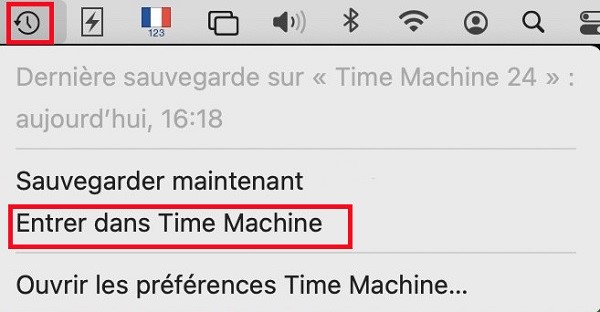
Étape 2 : Choisissez les sauvegardes que vous voulez supprimer, et puis cliquez sur la roue dentée dans la fenêtre du Finder et sélectionnez « Supprimer la sauvegarde ».
Remarque : Pour trouver le document que vous voulez supprimer plus rapidement, allez sur le côté droit de l'écran et faire défiler jusqu'à la date indiquée.
Étape 3 : Pour vérifier que vous êtes l’utilisateur légitime de ces sauvegardes, vous avez besoin de saisir votre mot de passe administrateur. Apres avoir saisi le mot de passe, vous pouvez commencer à supprimer les sauvegardes qui occupent l’espace du stockage Autre sur Mac.
Supprimer les Fichiers Téléchargés
Au cours d’utilisation de Mac, vous téléchargez probablement beaucoup de fichiers volumineux. Ces documents peuvent aussi occuper une grande partie de l’espace de stockage Autre sur Mac. Ainsi, si vous voulez libérer votre stockage Autre sur Mac, il est temps de supprimer les fichiers téléchargés.
Étape 1 : Ouvrez le Finder et entrez dans la page de gestion, et puis sélectionnez « Téléchargements ».
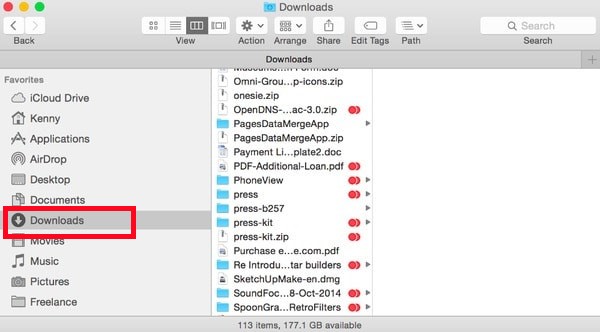
Étape 2 : Choisissez les fichiers inutiles que vous voulez supprimer, faites un clic droit sur ces fichiers et cliquez sur « Déplacer vers la Corbeille ».
Bien qu'il soit possible de supprimer le stockage Autre sur votre Mac sans logiciel tiers, la fonction « Optimiser l’espace de stockage » offre l’amélioration limitée de l'espace disque. En outre, vous risquez de supprimer des fichiers importants par erreur lorsque vous nettoyer le cache système directement via le chemin de stockage. En conséquence, le meilleur choix pour supprimer facilement et rapidement le stockage Autre sur Mac est d’employer un logiciel tiers, dont Macube Cleaner est le plus recommandé. Il ressemble à la fonction « Optimiser l’espace de stockage » d’Apple, mais avec plus de fonctionnalités supplémentaires, ce qui vous aide à libérer de l’espace de disque Mac dans plus de situations variées.

